具体解决步骤如下:
1、右键SQL Server Management Studio-属性-兼容性;
2、在兼容性界面勾选【以兼容模式这个程序】,并勾选【以管理员身份运行此程序】;
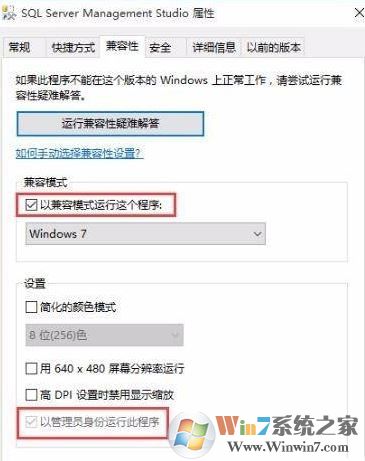
3、接着打开【控制面板】-【程序】-【启动或关闭Windows功能】;
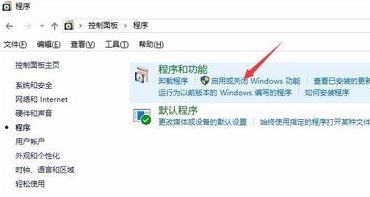
4、设置.NET和IIS等Windows功能,勾选 .NET Framework 3.5 (包含.NET 2.0和3.0)、勾展开 Internet Lnformation services -- FTP服务,勾选 FTP 服务;
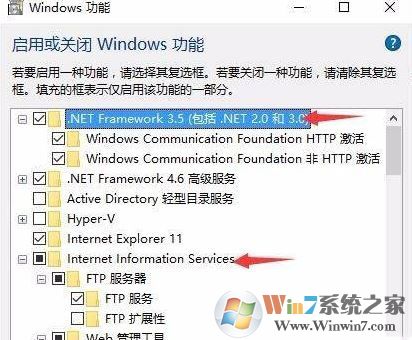
展开 Web管理工具 IIS 6管理兼容性 ,勾选 iis 6 WMI 兼容性、IIS元数据库和IIS 6配置;

展开 安全性,勾选 Windows 身份验证 、请求筛选;

展开 常见HTTP 功能 ,勾选 HTTP 错误、HTTP 重定向、静态内容、默认文档、目录浏览;

展开 应用程序开发功能,将“CGI”以外的所有选项勾选;
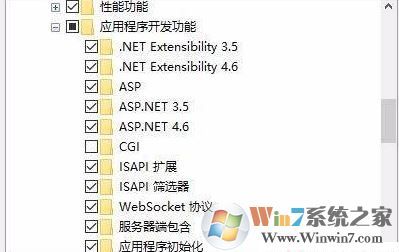
点击确定 让其自动安装。
5、下载SQLServer2005SP4-KB2463332-x86补丁,打开安装,按提示下一步操作直至完成。
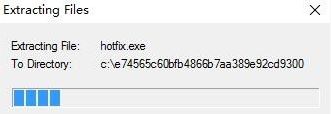
6、按下win+R 打开运行,键入 services.msc 点击确定打开服务,启动sql服务 ,将其设置为自动运行。
操作完成后即可正常打开sql连接服务器!
以上就是win10系统sql2005打不开提示sql服务无法启动的解决方法了,使用sql2005的用户想必都不是电脑小白,一看就学会了是吧。